Windows10系统之家 - 安全纯净无插件系统之家win10专业版下载安装
时间:2020-02-14 14:29:12 来源:Windows10之家 作者:huahua
win10组策略是一个非常好用的便捷设置管理功能,这个功能能够很好的去帮助广大用户们去进行电脑的设置,但有用户反馈运行程序时,被win10组策略阻止了的问题,那么Win10组策略阻止了这个程序怎么解决呢?小编今天整理了两种解决教程,现分享给大家~
Win10组策略阻止了这个程序怎么解决
一、第一种解决方法:
1、同时按下键盘上的【win】+【R】,然后输入命令:【gpedit.msc】打开组策略。
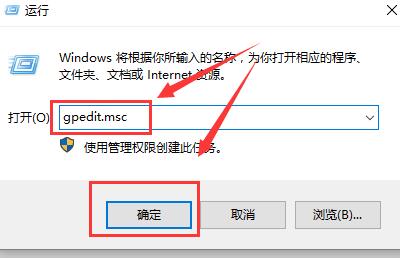
2、然后在【用户配置】中依次展开:【管理模板】-【系统】,然后在右方找到【不运行指定的windows应用程序】
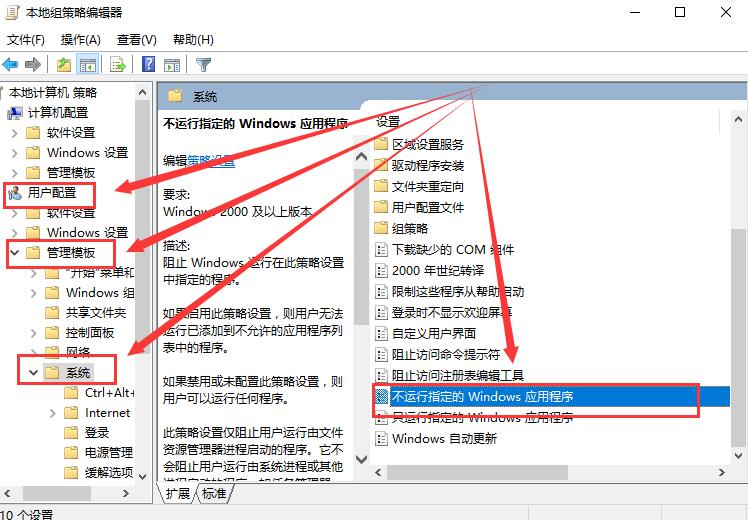
3、双击打开该选项,选择【已禁用】,然后点击【应用】。
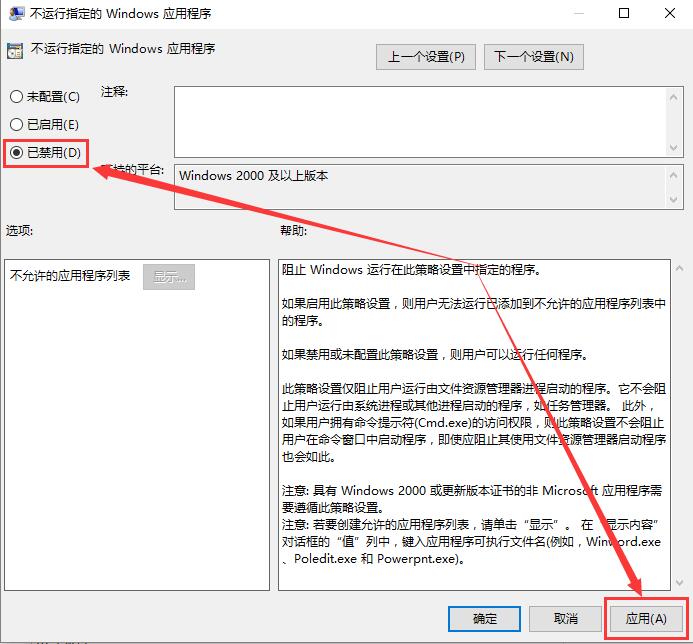
二、第二种解决方法:
1、依然是按下键盘上的【win】+【R】,然后输入命令:【gpedit.msc】打开组策略。
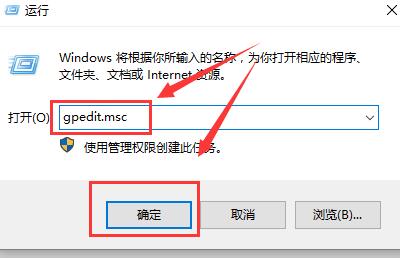
2、在【计算机配置】中,依次展开【管理模板】-【Windows组件】-【Windows Installer】。
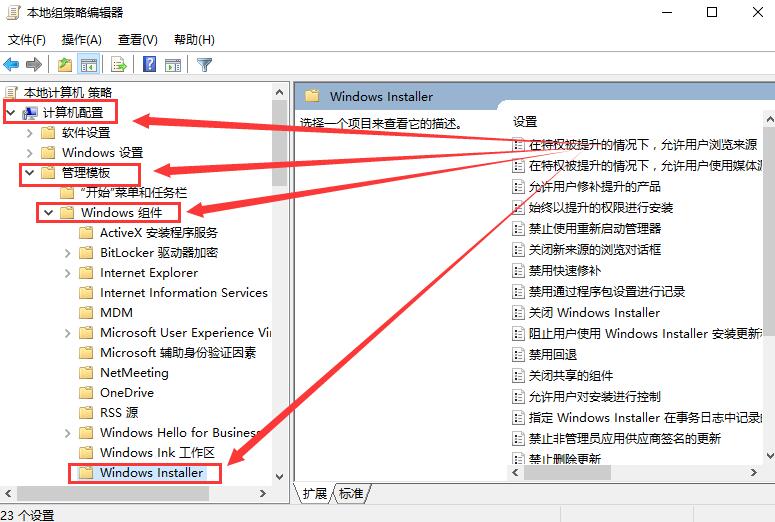
3、然后在右边栏目中找到【关闭Windows Installer】,双击打开进入。
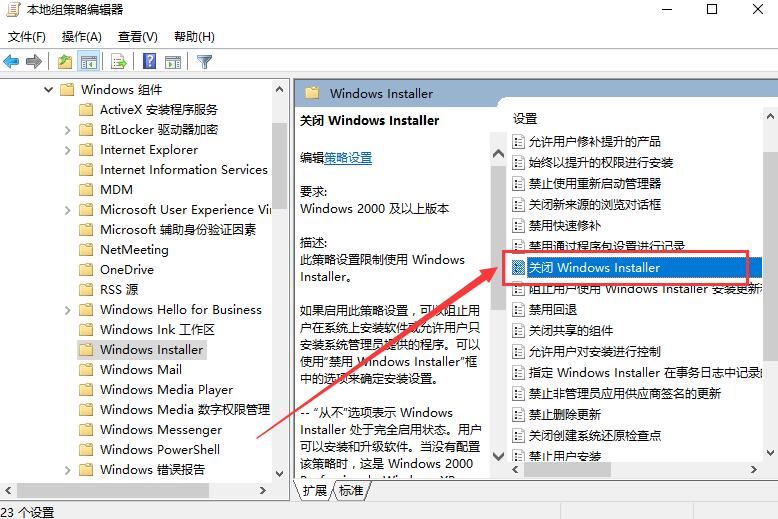
4、然后勾选【已启用】,在下方选项中选择【从不】,然后点击【应用】。
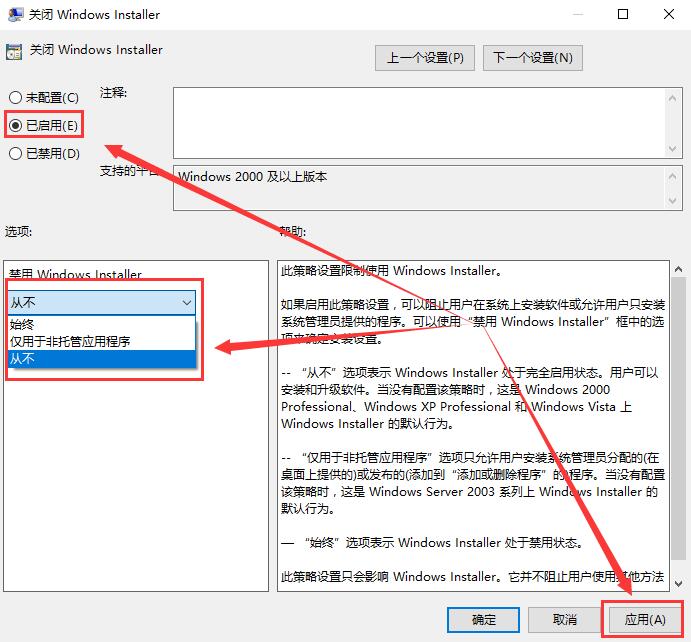
以上就是Win10组策略阻止了这个程序怎么解决的介绍了,希望能够帮助到广大的用户们
热门教程
热门系统下载
热门资讯





























